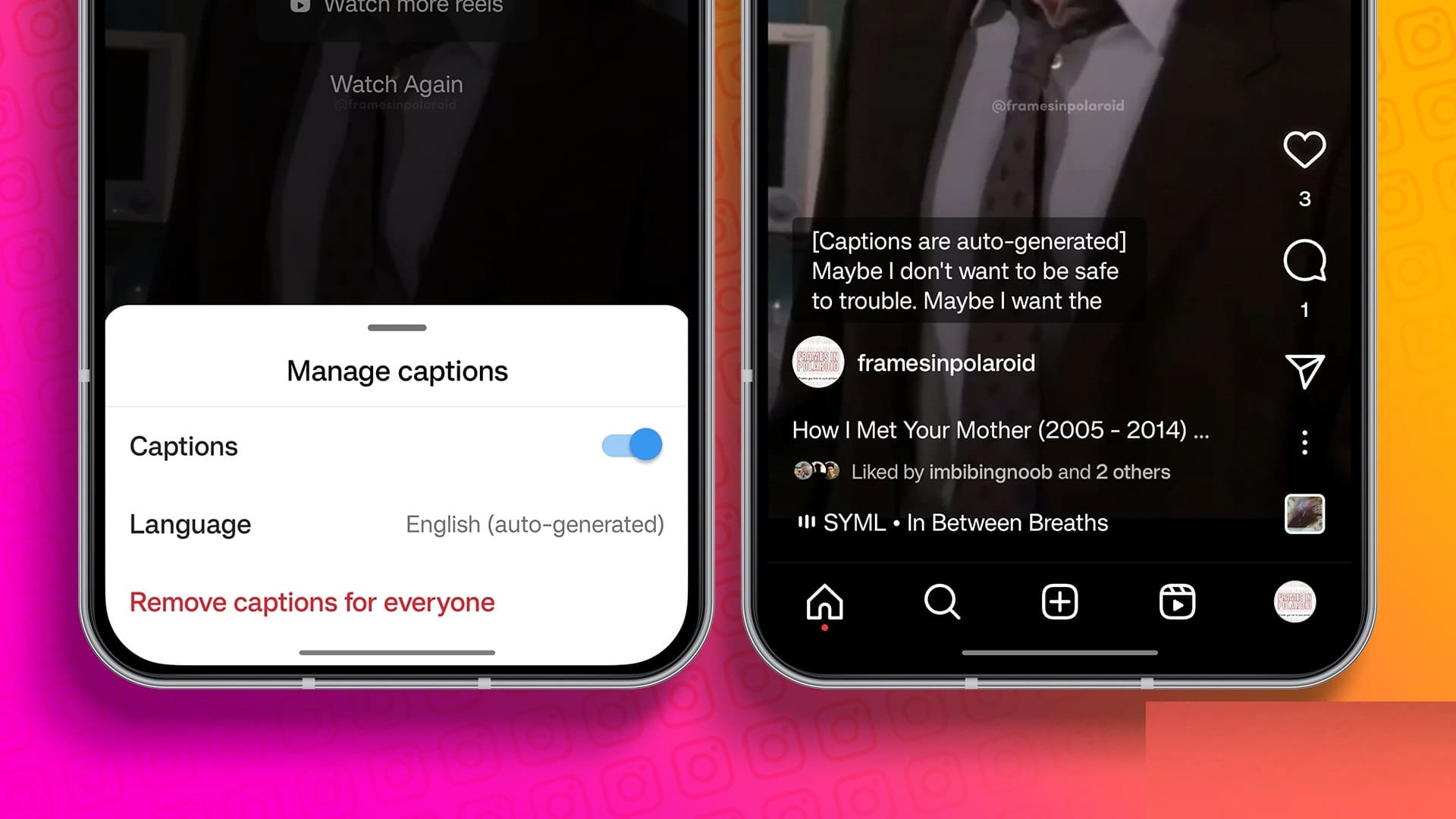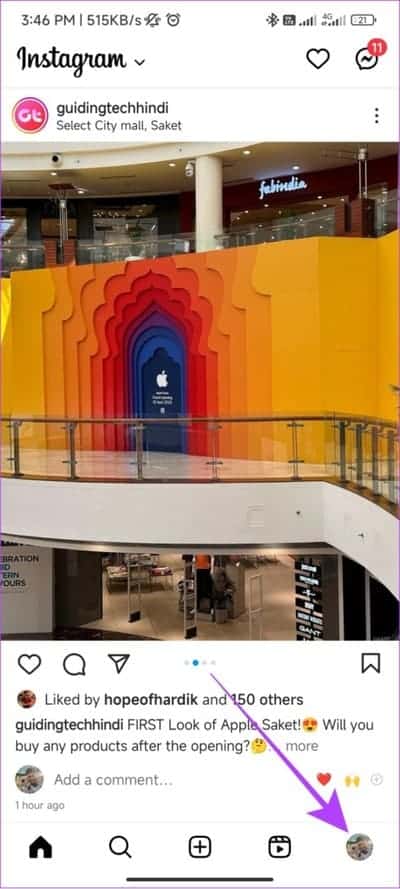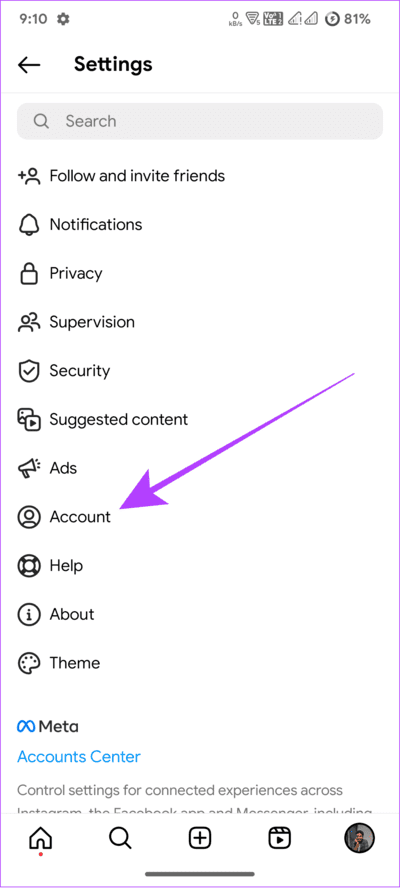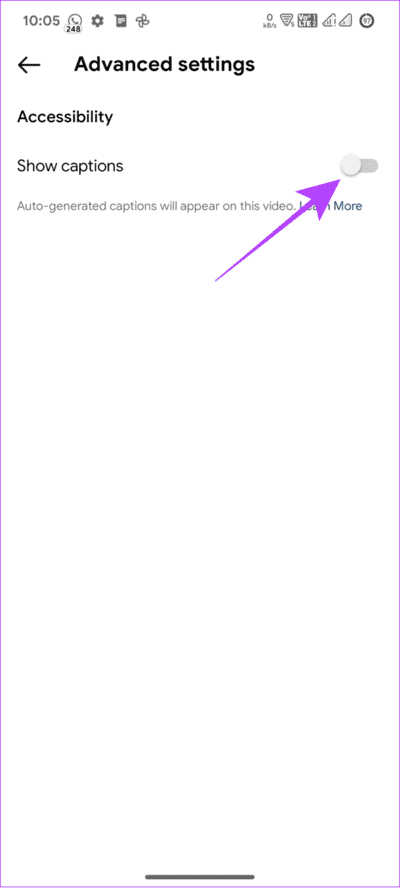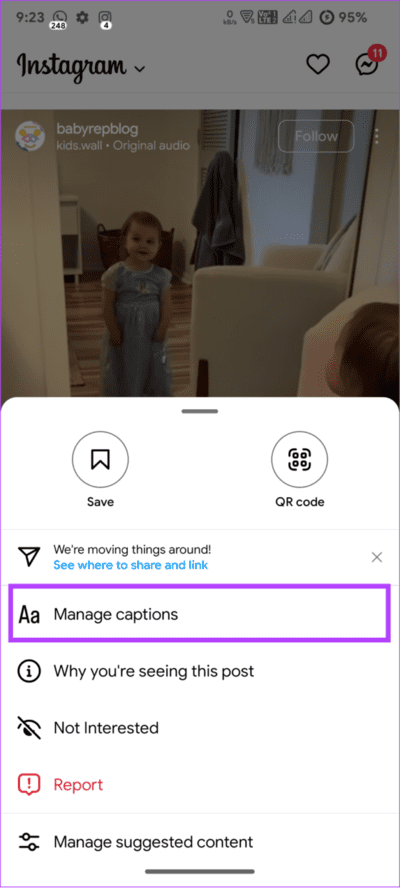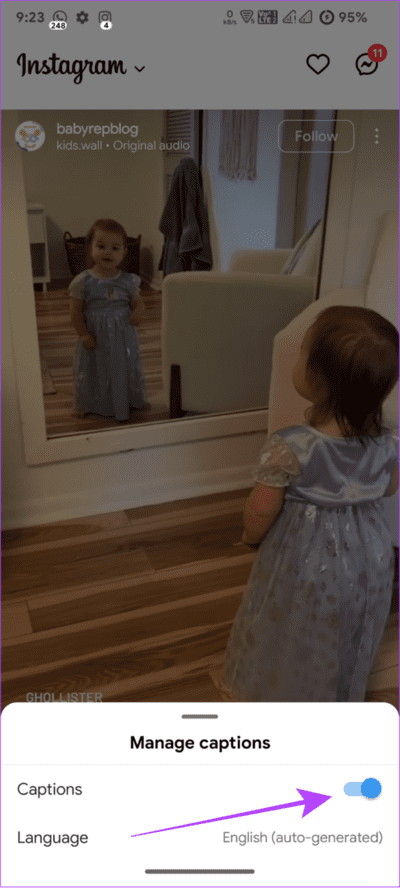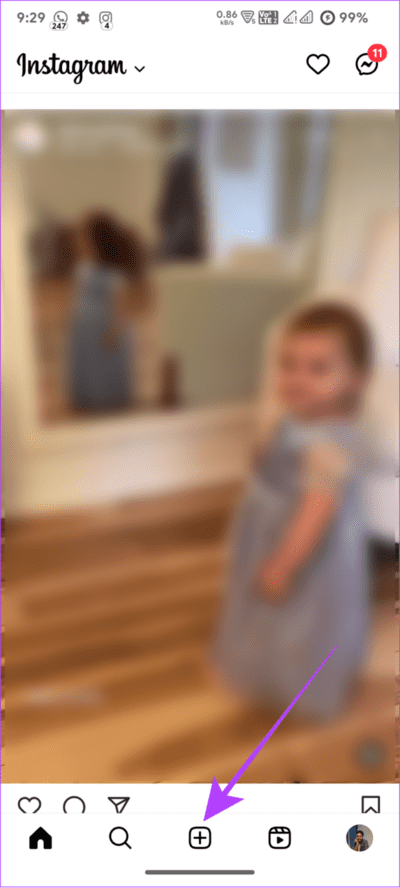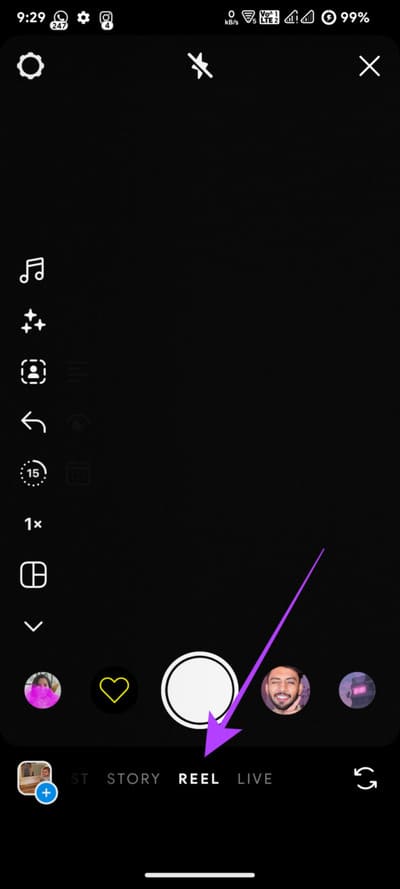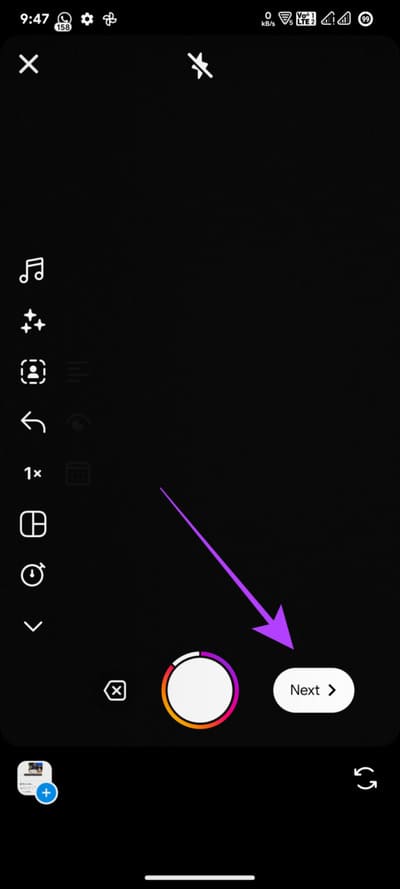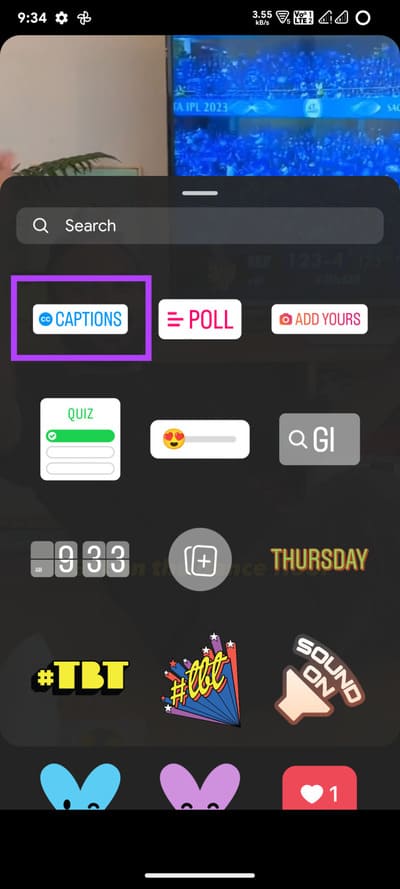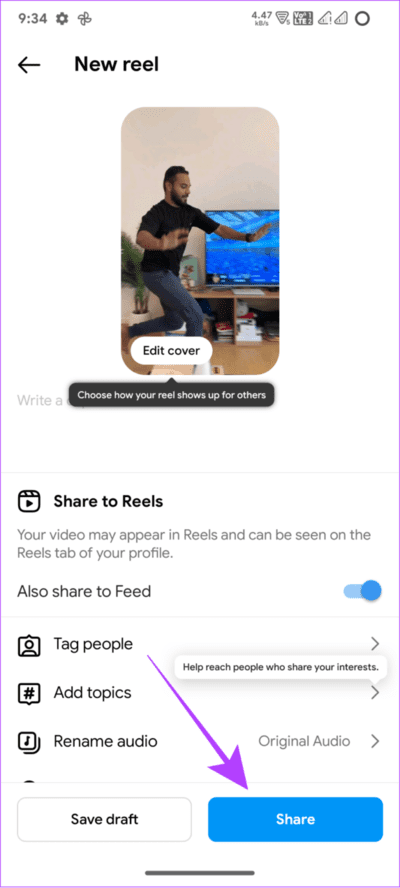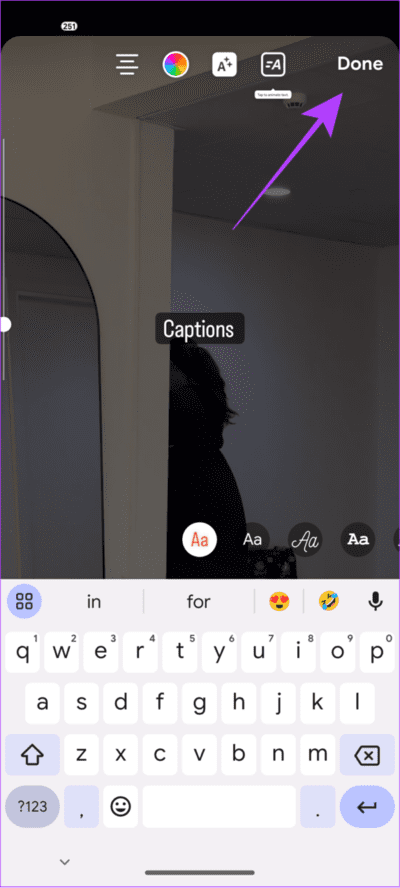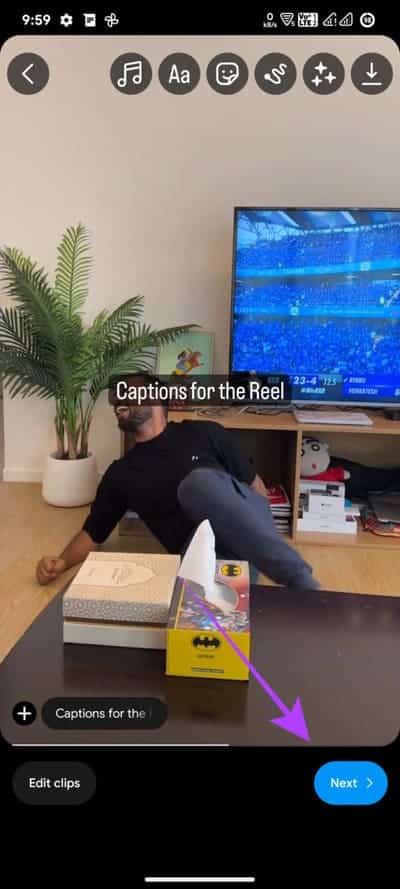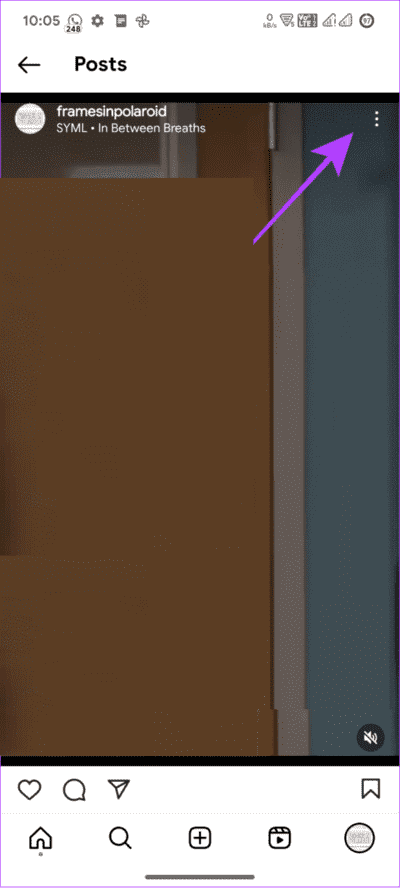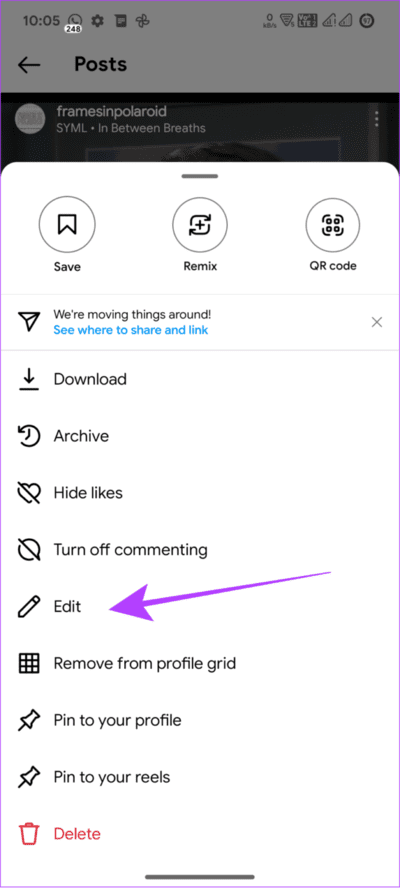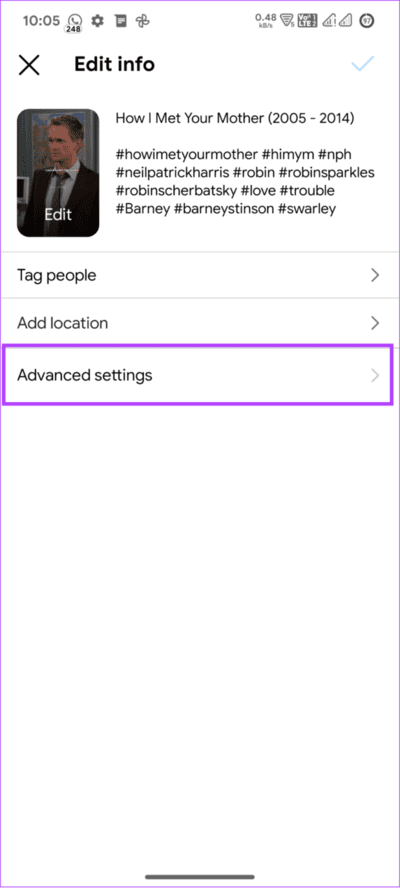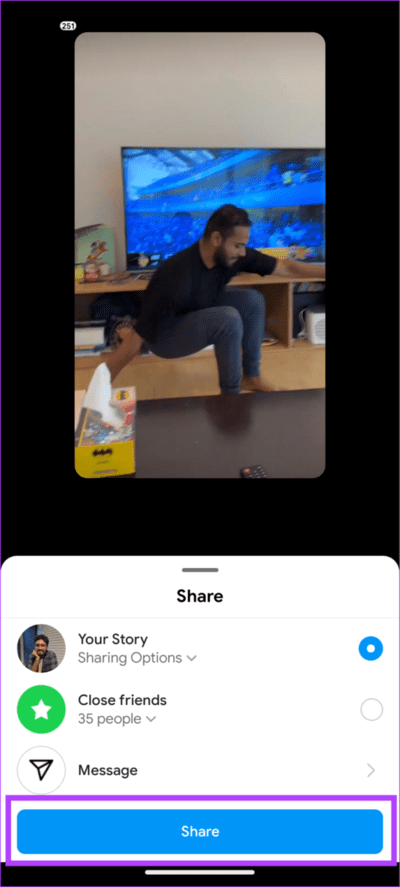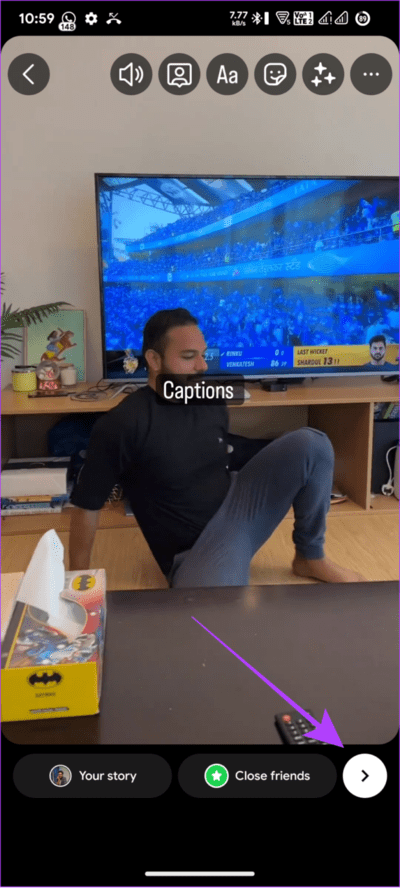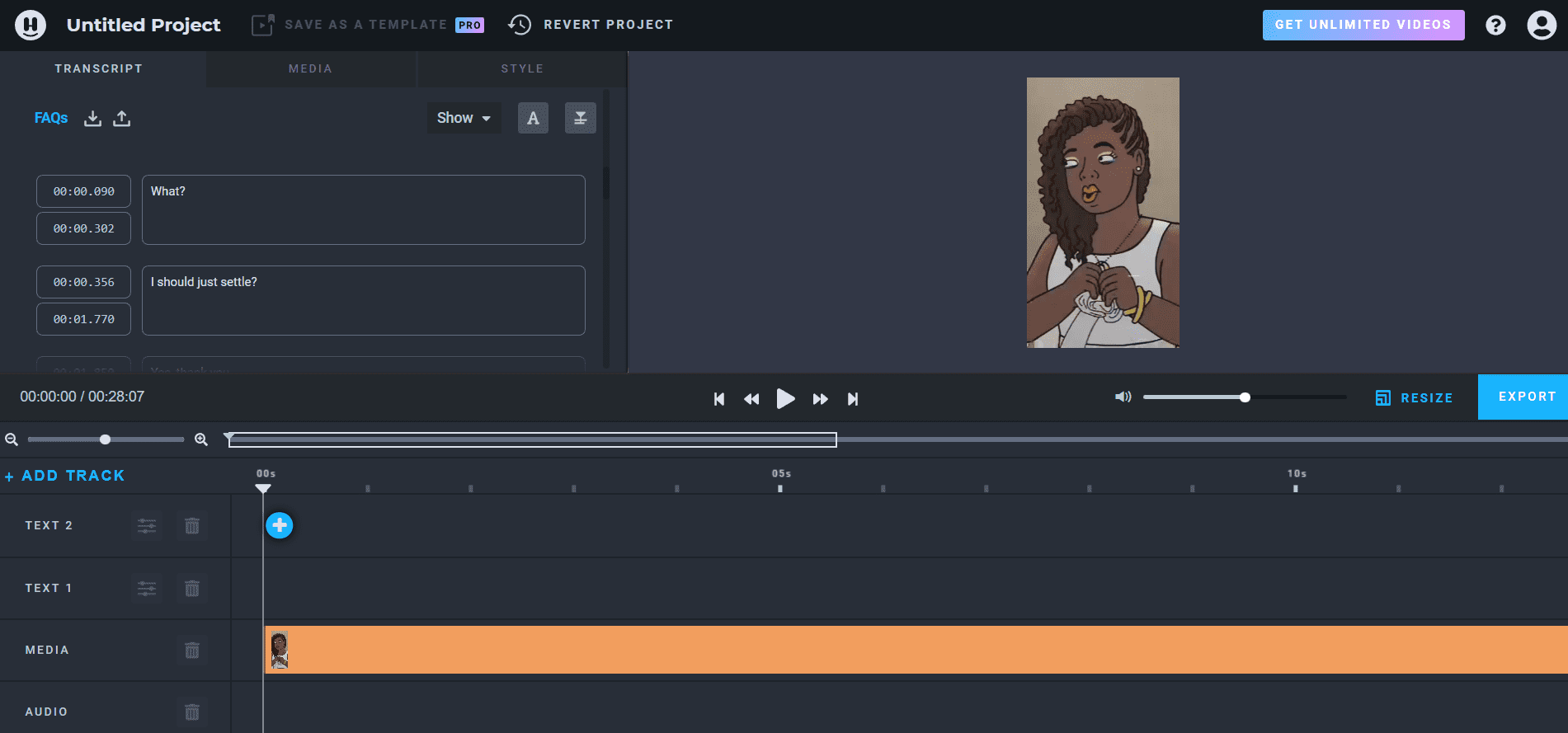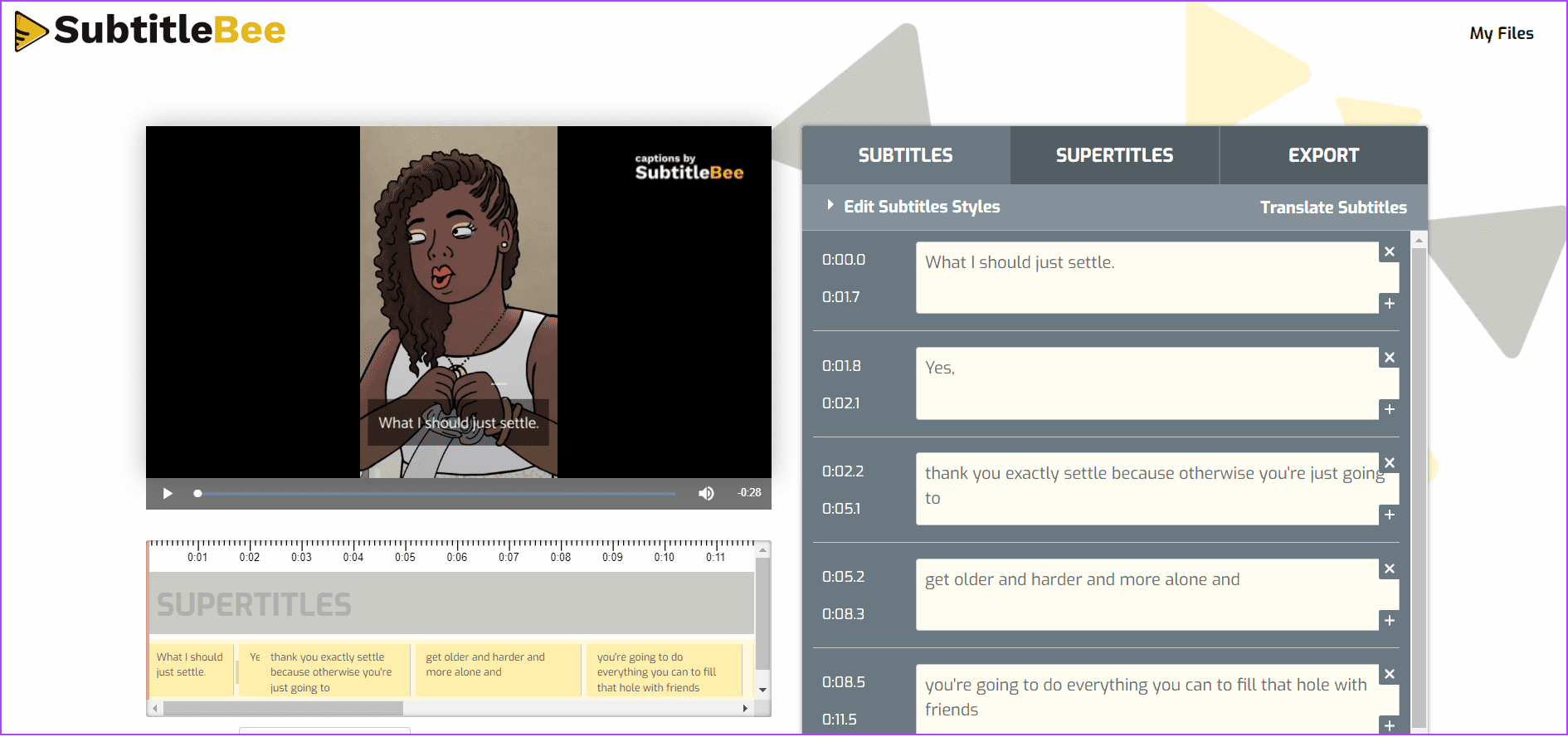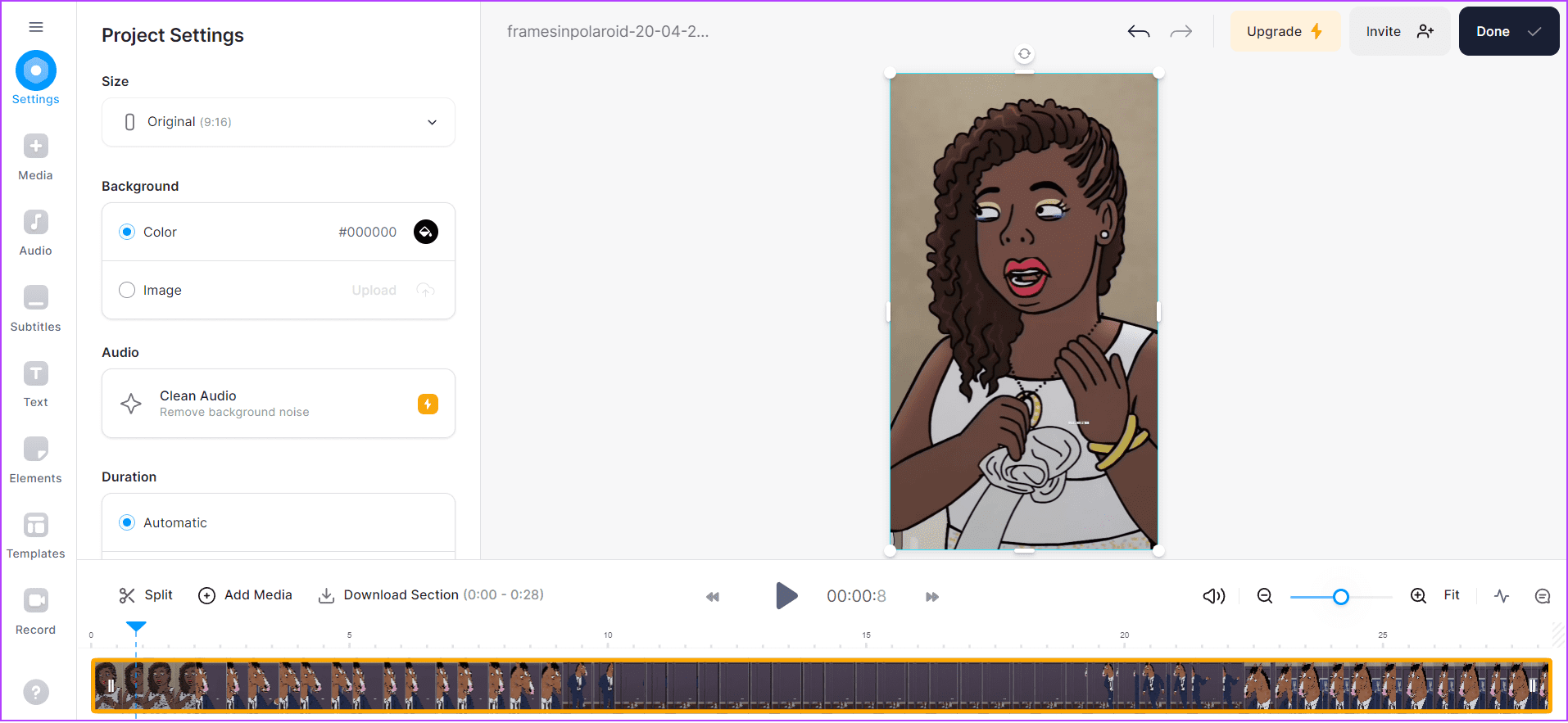So fügen Sie Rails und Instagram Stories Bildunterschriften oder Untertitel hinzu
Relays und Stories sind einige der beliebten Funktionen von Instagram, wo viele Menschen sowohl Inhalte als auch ihre Gedanken teilen. Interessanterweise sagen uns neuere Untersuchungen, dass mehr als 85 % der Videos auf Facebook ohne Ton angesehen werden. Der Status ist ähnlich wie bei Videos, die auf Instagram in Form von Rollen und Geschichten geteilt werden.
Wie werden Sie also das Engagement für Rails and Stories steigern? Nun, hier ist eine schnelle Lösung, fügen Sie einfach Bildunterschriften oder Untertitel zu Ihren Instagram-Rollen und -Geschichten hinzu. Mit Kommentaren zu Rollen und Geschichten auf Instagram können die Zuschauer leicht erkennen, worum es in einem Video geht, ohne die Lautstärke zu erhöhen.
Ähnlich dieser Funktion Untertitel auf YouTube-Videos Und Sie wissen, wie effektiv es ist. Lassen Sie uns also lernen, wie man Untertitel zu Instagram Reels und Stories hinzufügt.
Zwei Möglichkeiten zum Hinzufügen von Bildunterschriften zu all Ihren Instagram-Feeds und -Storys
Beim Ansehen beliebter Reels und Stories hat Instagram es den Benutzern leicht gemacht, Untertitel auf ihren Instagram Reels auf unterschiedliche Weise hinzuzufügen, selbst wenn Sie sie nur ansehen. Folgen.
1. Aktivieren Sie automatisch generierte Untertitel auf allen Rails
Dies ähnelt den Untertiteln, die wir auf YouTube sehen, wo Instagram Untertitel in Reels für Texte erkennt und sie dann als Untertitel für Instagram Reels anzeigt. So wird es ausgeführt:
Schritt 1: Öffnen Instagram Und klicken Sie auf Ihr Profil.
Schritt 2: Menü drücken Hamburger und Einstellungen auswählen.
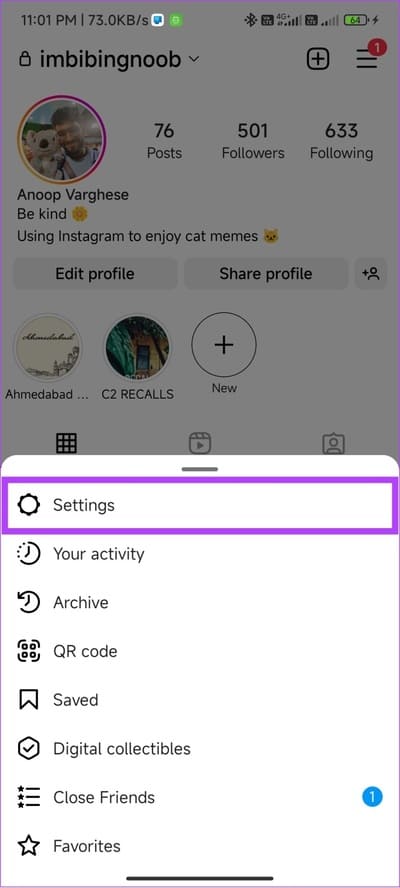
Weiter zu Schritt 3: Wählen Berechnung > Beschriftungen.
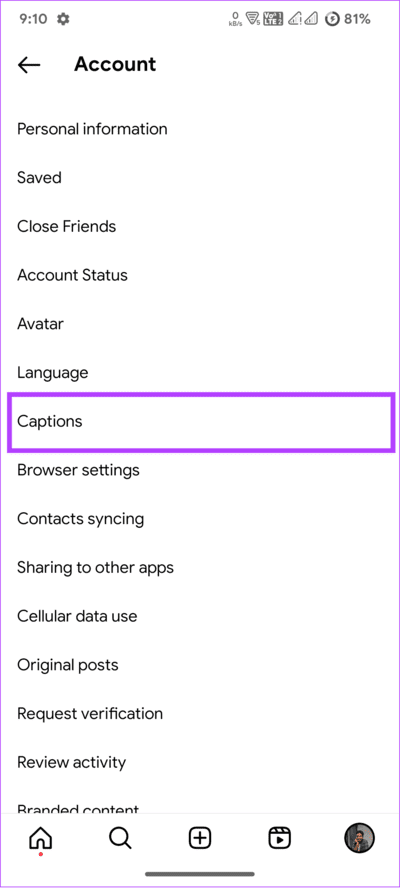
Schritt 4: wechseln zwischen Bildunterschriften.
Um es auszuschalten, folgen Sie den gleichen Schritten und schalten Sie Untertitel am Ende aus oder klicken Sie auf die automatisch generierten Untertitel und klicken Sie auf Untertitel ausschalten.
2. Holen Sie sich Untertitel auf einer Schiene
Wenn Sie nicht daran interessiert sind, Untertitel zu jeder Instagram-Rolle hinzuzufügen, können Sie sie für eine Rolle aktivieren.
Hinweis: Im Moment können Sie diese Methode nur für Rollen verwenden, die in Ihrem Feed enthalten sind, und nicht für die auf der Schaltfläche "Rolle". Sie können diese Methode auch nicht verwenden, wenn Sie eine Spule erweitern.
Schritt 1: Öffnen Instagram.
Schritt 2: Wenn du siehst Rails, um einen Kommentar hinzuzufügen , Klicke auf Drei Punkte in der Ecke oben rechts.
Weiter zu Schritt 3: Klicke auf Untertitelverwaltung.
Schritt 4: wechseln zwischen Bildunterschriften.
Wenn Sie es nicht mögen, können Sie es einfach ausschalten und Sie werden die Untertitel nie wieder sehen.
So aktivieren Sie Untertitel für Rails
Abgesehen von der Aktivierung von Bildunterschriften für die Rollen, die Sie sich auf Instagram ansehen, können Sie auch Bildunterschriften oder Untertitel zu Ihren Instagram-Rollen hinzufügen.
Schritt 1: Öffnen Instagram Und drücken Sie die Plus-Taste.
Schritt 2: Wählen Reel.
Weiter zu Schritt 3: Registrieren oder hinzufügen Schienen Und drücke der nächste.
Schritt 4: Klicke auf Label-Symbol und wählen Sie Untertitel.

Schritt 5: Wählen Sie einen Stil Untertitel Sie möchten auf Ihrer Instagram-Rolle und klicken Sie darauf Fertig.
Tipp: Sie können auch Position und Farbe anpassen oder sogar die Kopie korrigieren.
Weiter zu Schritt 6: Klicke auf der nächste.
Schritt 7: Hinzufügen Bildunterschriften posten und andere notwendige Informationen und klicken Sie darauf Teilen.
Sobald Sie die Datei hochgeladen haben, können Sie die Filmuntertitelung nicht mehr deaktivieren.
So fügen Sie manuelle Untertitel zu Instagram Reels hinzu
Neben dem Sticker können Sie Instagram Reels auch manuell Bildunterschriften oder Untertitel hinzufügen. Sie können jedoch keinen bestimmten Zeitrahmen bearbeiten, in dem die Untertitel angezeigt werden sollen, und dies ist möglicherweise nicht die richtige Wahl für Filmrollen mit längeren Untertiteln.
Schritt 1: Öffnen Instagram > tippe auf den Plus-Button.
Schritt 2: Wählen Reel.
Weiter zu Schritt 3: Registrieren oder hinzufügen Schienen und klicke der nächste.
Schritt 4: Klicke auf Textsymbol (Aa).
Schritt 5: Hinzufügen Bildunterschriften Und klicken Sie Fertig.
Weiter zu Schritt 6: Hinzufügen Audio-Untertitel/Tag/Beitrag Und klicken Sie nächster.
Schritt 7: Als nächstes fügen Sie hinzu Veröffentlichen Sie Kommentare und notwendige Informationen andere und klicken Sie auf Teilen.
Deaktivieren Sie automatische Untertitel für Ihre Reels
Wenn du deinen Videos bereits Untertitel hinzugefügt hast und nicht möchtest, dass deine Zuschauer sowohl diese als auch die automatisch generierten Untertitel sehen, kannst du dies für dein Video deaktivieren. Hier ist wie:
Schritt 1: Öffnen Instagram und gehe zu Reel in dem Sie die automatische Übersetzung deaktivieren möchten.
Schritt 2: Klicke auf Die drei Punkte oben rechts. Wenn Sie erweitern Reel , klicken Sie unten rechts auf die drei Punkte.
Weiter zu Schritt 3: Wählen Bearbeiten. Wenn Sie erweitern Datei , wählen Verwalten > Bearbeiten.
Schritt 4: Klicke auf Erweiterte Einstellungen.
Schritt 5: Ausschalten "Untertitel anzeigen".
Hinweis: Wenn Sie die Beschriftung deaktivieren, wird sie nur auf diese bestimmte Rolle angewendet, nicht auf alle Ihre Rollen.
So fügst du Untertitel zu Geschichten auf Instagram hinzu
Abgesehen von Bildunterschriften auf Instagram Reels können Benutzer dasselbe mit Instagram Stories tun, indem sie die folgenden zwei Methoden befolgen.
1. Fügen Sie mit dem Sticker Bildunterschriften zu Ihrer Instagram-Story hinzu
Schritt 1: Öffnen Instagram und drücken Sie die .-Taste Pluszeichen.
Hinweis: Sie können auch andere Möglichkeiten zum Hochladen von Stories auf Instagram wählen.
Schritt 2: aufnehmen bzw Fügen Sie die Geschichte hinzu.
Weiter zu Schritt 3: Klicke auf Label-Symbol und wählen Sie Untertitel.
Schritt 4: Wählen Sie einen Beschriftungsstil und klicken Sie darauf Fertig.
Schritt 5: Klicken auf die Schaltfläche >.
Weiter zu Schritt 6: Wählen Sie, wenn Sie möchten Teilen Zwischen deiner Geschichte oder schließen Sie Freunde und klicken Sie auf Teilen.
2. Fügen Sie manuell Bildunterschriften oder Untertitel zu Instagram-Geschichten hinzu
Der Schritt 1: Offen Instagram> Tippen Sie auf die Plus-Schaltfläche.
Schritt 2: Registrieren oder hinzufügen die Geschichte.
Weiter zu Schritt 3: Klicken Sie auf die Schaltfläche Fügen Sie den Text "Aa" hinzu.
Schritt 4: Hinzufügen Bildunterschriften Und klicken Sie Fertig.
Schritt 5: Tippen Sie als Nächstes auf Die Schaltfläche > zum Herunterladen der Geschichte.
3 Online-Tools zum Aktivieren von Untertiteln in Instagram-Geschichten
Abgesehen von den Standardoptionen gibt es viele Online-Tools und Anwendungen für Instagram-Rollen und -Geschichten Untertitel hinzuzufügen.
1. Dachhimmel
Sobald Sie ein kostenloses Konto erstellt und Ihre Einstellungen ausgewählt haben, werden Sie von einem Video-Editor mit einem kostenlosen Ripping-Tool begrüßt, mit dem Sie Videos bis zu 10 Minuten pro Tag rippen können. In der kostenlosen Version können Sie ein Video mit einer Größe von bis zu 500 MB hochladen.
Sie können aus vorgefertigten Stilen wählen oder einen benutzerdefinierten Stil für Ihre Anmerkungen erstellen. Abgesehen davon können Sie die Lautstärke anpassen oder die Videogröße ändern und bis zu 5 wasserzeichenfreie Videos mit einer Qualität von bis zu 1080p 30fps exportieren.
2. UntertitelBiene
Ein kostenloses Tool, mit dem Sie nach der Anmeldung Untertitel hinzufügen und das Videoboard an verschiedene Plattformen und Anforderungen anpassen können. Sie können den Stil, die Schriftart, die Farbe, die Hintergrundfarbe und den Zuschnitt anpassen oder sogar den Inhalt Ihrer Untertitel bearbeiten.
Das Beste an diesem Tool ist, dass Sie die Möglichkeit haben, das SubtitleBee-Logo zu deaktivieren sowie Ihr eigenes hinzuzufügen und das Format auszuwählen, das Sie exportieren möchten.
3. Veed.io
Veed ist ein weiteres kostenloses Online-Tool, mit dem Sie Untertitel zu Reels hinzufügen können Toller Online-Videoeditor. Sie haben die Möglichkeit, dem Tool zu erlauben, Audio in Text zu transkribieren, Untertitel zu laden oder auf traditionelle Weise Untertitel manuell hinzuzufügen.
Veed bietet auch die Möglichkeit, Videos aus mehreren Sprachen zu transkribieren, sodass Menschen, die eine beliebige Sprache sprechen, Untertitel zu ihren Instagram Reels und Stories hinzufügen können. Sie können aus vordefinierten Stilen wählen und auch Ihre eigenen anpassen.
Die Funktionen sind zwar großartig, aber sobald Sie ein Video melden, wird es mit einem Veed-Wasserzeichen versehen und Sie müssen die Premium-Version abonnieren, um es zu entfernen.
Häufig gestellte Fragen zum Hinzufügen von Beschriftungen oder Untertiteln zu Instagram
1. Warum kann ich meiner Instagram-Rolle keine Untertitel hinzufügen?
Sie können einem Video keine Untertitel hinzufügen, wenn es keinen englischen Ton hat, da Instagram Reels Live Captions nur mit englischem Ton unterstützt. Stellen Sie außerdem sicher, dass Ihr Konto Beschriftungsaufkleber unterstützt.
2. Warum habe ich den Beschriftungsaufkleber nicht auf Instagram?
Um Bildunterschriften auf Instagram zu erhalten, müssen Sie Ihre App auf die neueste Version aktualisieren, da diese Funktion relativ neu ist und nach und nach für alle eingeführt wird.
Beobachte Rails still
Stories oder Reels sind aus Instagram nicht mehr wegzudenken. Indem Sie lernen, Instagram Reels und Stories Bildunterschriften oder Untertitel hinzuzufügen, können Sie die volle Erfahrung daraus machen. Wir hoffen, dass Sie mit diesem Leitfaden lernen, wie. Wenn Sie jedoch noch Zweifel haben, erwähnen Sie diese in den Kommentaren.